Ada banyak cara untuk mentransfer file antara dua atau lebih komputer. Anda dapat menggunakan alat berbagi file berbasis server, aplikasi berbagi file peer-to-peer, stik USB, drive hard disk eksternal, SCP, NFS, FTP, HTTP, platform penyimpanan cloud, dan banyak lagi. Kami telah membahas beberapa alat berbagi file. Hari ini, kita akan membahas tentang utilitas lain bernama Croc . Croc adalah utilitas baris perintah yang memungkinkan Anda mentransfer file dan folder antar Komputer dengan mudah, cepat dan aman.
Mentransfer data menggunakan Croc lebih cepat, karena berfungsi sebagai server relai antara sistem. Ini menciptakan lapisan komunikasi real-time dupleks penuh antara dua komputer, sehingga tugas "mengunggah" dan "mengunduh" terjadi secara bersamaan di antara komputer tersebut.
Croc menyediakan enkripsi ujung ke ujung menggunakan Pertukaran Kunci yang Diautentikasi Kata Sandi (PAK) perpustakaan. Bagi mereka yang bertanya-tanya, perpustakaan PAKE memungkinkan dua orang untuk menghasilkan kunci rahasia yang kuat dengan menggunakan kunci lemah yang diketahui keduanya sebelumnya. Kunci rahasia ini kemudian digunakan untuk enkripsi lebih lanjut. Karena kunci hanya diketahui oleh pengirim dan penerima, tidak ada orang lain yang dapat mempelajari kunci rahasia meskipun mereka mengetahui kata sandi aslinya.
Croc dapat mentransfer banyak file sekaligus antar komputer. Jika transfer data terganggu karena alasan apa pun, itu dapat melanjutkan penyalinan file dari tempat terakhir kali ditinggalkan.
Karena Croc menggunakan relai, Anda tidak memerlukan server pusat atau penerusan porta. Ini adalah aplikasi lintas platform, sehingga Anda dapat mentransfer data antara platform Linux, Mac dan Windows.
Singkatnya, Croc melakukan hal berikut:
- mentransfer data antara dua komputer menggunakan relai,
- menyediakan enkripsi menyeluruh menggunakan pustaka PAKE,
- mentransfer banyak file sekaligus,
- Melanjutkan penyalinan file yang terputus,
- Tidak diperlukan penerusan port server pusat diperlukan ,
- ipv6-first dengan penggantian ipv4,
- memerlukan Nol ketergantungan,
- lintas platform,
- gratis dan open source.
Croc ditulis dalam GO bahasa pemrograman dan tersedia secara bebas di bawah lisensi MIT.
Instal Croc di Linux
Croc dapat diinstal pada semua distribusi Linux dan Unix yang mendukung Bash menggunakan perintah berikut:
$ curl https://getcroc.schollz.com | bash
Perintah ini akan menginstal Croc di /usr/local/bin/ lokasi.
Jika Anda tidak ingin menyuntikkan sesuatu langsung ke SHELL , Anda dapat mengunduh binari yang telah dikompilasi sebelumnya dari laman rilis dan menginstalnya menggunakan manajer paket distribusi Anda.
Misalnya, saya menginstal file deb Croc di sistem Ubuntu saya menggunakan perintah berikut:
$ sudo apt install gdebi$ sudo gdebi croc_8.3.2_Linux-64bit.deb
Croc tersedia di [Komunitas], sehingga Anda dapat menginstalnya di Arch Linux dan variannya menggunakan pacman seperti di bawah ini:
$ pacman -S crocDi NixOS, jalankan:
$ nix-env -i croc
Croc juga tersedia sebagai snap .
$ snap install crocAnda juga dapat membuat Croc dari sumber jika Anda menginstal Go di Linux sistem.
$ GO111MODULE=on go get -v github.com/schollz/croc/v8Mentransfer File Dan Folder Antar Komputer Dengan Croc
Pastikan Anda telah menginstal Croc di semua sistem.
Untuk mentransfer file/folder menggunakan Croc, cukup jalankan:
$ croc send <file-or-folder-path>Contoh:
$ croc send file.txtCroc akan menghasilkan frasa kode random acak seperti di bawah ini.
Sending 'file.txt' (116 B)
Code is: slow-tomato-almond
On the other computer run
croc slow-tomato-almond
Di sini, frasa kodenya adalah slow-tomato-almond . Frase kode digunakan untuk membuat perjanjian kunci yang diautentikasi kata sandi (PAKE) yang menghasilkan kunci rahasia untuk pengirim dan penerima yang akan digunakan untuk enkripsi ujung ke ujung.
Untuk menerima file di atas di komputer lain, penerima harus memasukkan baris terakhir pada output di atas:
$ croc slow-tomato-almondTekan "y" dan tekan enter untuk menerima file.
Accept 'file.txt' (116 B)? (y/n) y
Receiving (<-192.168.225.37:9009)
file.txt 100% |████████████████████| (116/116 B, 32.966 kB/s) [0s:0s] ✔️Contoh keluaran:
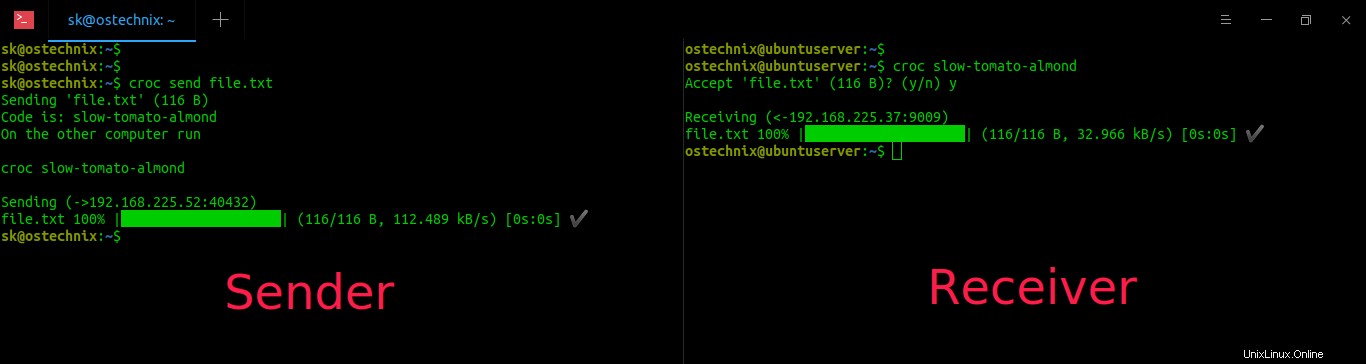
Setel frasa kode khusus
Seperti yang sudah saya sebutkan, Croc akan menghasilkan kode acak setiap kali Anda mengirim file atau folder. Anda juga dapat mengirim file/folder dengan kode khusus pilihan Anda menggunakan --code pilihan.
$ croc send --code download-this file.txt
Di sini, "download-this" adalah frasa kode.
Contoh keluaran:
Sending 'file.txt' (116 B)
Code is: download-this
On the other computer run
croc download-thisPenerima dapat menerima file menggunakan perintah berikut:
$ croc download-this
Kirim teks
Sama seperti file dan folder, kita juga bisa berbagi teks. Ini dapat berguna ketika Anda ingin membagikan pesan atau URL.
Untuk mengirim teks menggunakan Croc, jalankan:
$ croc send --text "Welcome to OSTechNix"Contoh keluaran:
Sending 'text' (20 B)
Code is: natural-roof-clock
On the other computer run
croc natural-roof-clock
Sending (->[fe80::a00:27ff:fe10:7cc1%wlp9s0]:39916)Penerima akan mendapatkan teks menggunakan perintah berikut:
$ croc natural-roof-clock
Accept 'text' (20 B)? (y/n) y
Receiving (<-[fe80::d710:cf4:bb49:8b20%enp0s8]:9009)
Welcome to OSTechNix
Gunakan pipa
Anda dapat menyalurkan output file ke croc seperti di bawah ini.
$ cat file.txt | croc sendContoh keluaran:
Sending 'stdin' (116 B)
Code is: dexter-cowboy-soprano
On the other computer run
croc dexter-cowboy-sopranoCroc akan secara otomatis menggunakan data stdin dan mengirim serta menetapkan nama file seperti "croc-stdin-728899651".
Di sisi penerima, pengguna dapat menerima file menggunakan salah satu dari perintah berikut:
$ croc dexter-cowboy-sopranoAtau, gunakan:
$ croc --yes dexter-cowboy-soprano > out
Di sini, --yes tidak akan meminta konfirmasi apa pun dan secara otomatis menyetujui semua permintaan.
Setel folder keluaran
Secara default, Croc akan mengunduh data di direktori kerja saat ini. Anda dapat membuatnya menggunakan lokasi unduhan yang berbeda menggunakan --out bendera.
$ croc send file.txtContoh keluaran:
Sending 'file.txt' (116 B)
Code is: program-public-mystery
On the other computer run
croc program-public-mysteryDi sisi penerima, jalankan:
$ croc --out ~/DownloadsMasukkan frasa kode saat diminta.
Mendapatkan bantuan
Untuk bantuan, jalankan:
$ croc --help
NAME:
croc - easily and securely transfer stuff from one computer to another
USAGE:
Send a file:
croc send file.txt
Send a file with a custom code:
croc send --code secret-passphrase file.txt
VERSION:
v8.3.2-7d155ad
COMMANDS:
send send a file (see options with croc send -h)
relay start your own relay (optional)
help, h Shows a list of commands or help for one command
GLOBAL OPTIONS:
--remember save these settings to reuse next time (default: false)
--debug toggle debug mode (default: false)
--yes automatically agree to all prompts (default: false)
--stdout redirect file to stdout (default: false)
--no-compress disable compression (default: false)
--ask make sure sender and recipient are prompted (default: false)
--relay value address of the relay (default: "142.93.177.120:9009") [$CROC_RELAY]
--relay6 value ipv6 address of the relay (default: "[2604:a880:800:c1::14c:1]:9009") [$CROC_RELAY6]
--out value specify an output folder to receive the file (default: ".")
--pass value password for the relay (default: "pass123") [$CROC_PASS]
--help, -h show help (default: false)
--version, -v print the version (default: false)